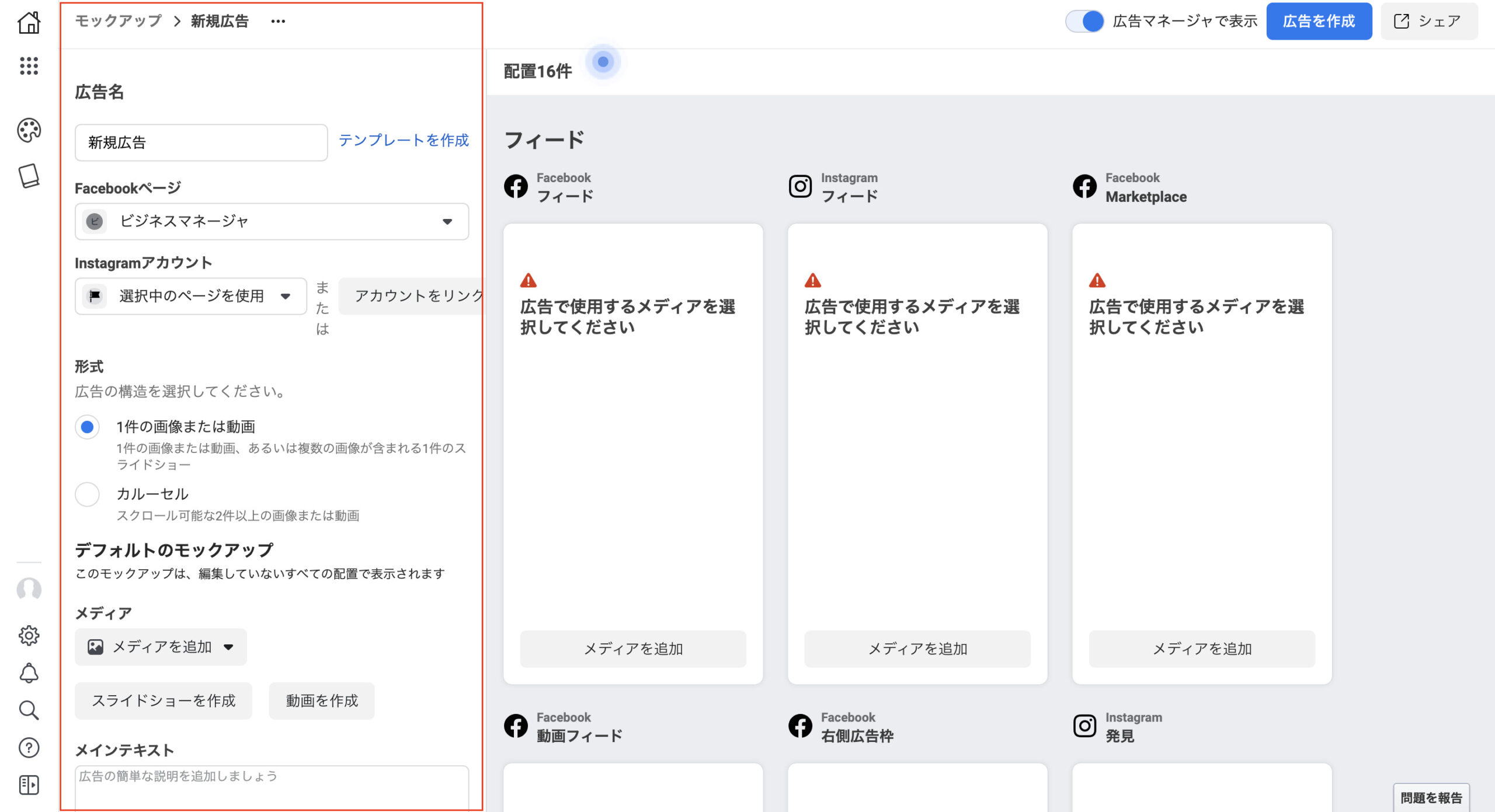宣伝失礼しました。本編に移ります。
Facebook InstagramのT/Dチェックを、上司やクライアントに共有する際に、スクリーンショットを資料に貼ったりGyazoなどの第三者ツールを使用して共有していませんか?
クリエイティブハブとは、クリエティブを、広告を実際に入稿して、停止して共有...という手段を踏まずとも、クリエイティブハブで下書き的に入稿、URLを共有、というて手順でクリエイティブの共有をすることのできるツールです。
確認のフローなどで重宝するツールで、特にレポーティングなどの資料を作成する際で活躍するツールです。
また、Facebook広告やInstagram広告に関してさらに知見を深めたい!という方は、以下の記事に総括的にまとめてありますので、ぜひ読んでみてください。


クリエイティブハブとは

モックアップ(実際の配信イメージのサンプル)の作成・共有・入稿の機能があり、自社のクリエイティブのモックアップの作成・入稿をすることができる機能です。
Facebookのアカウントがなくても、モックアップの作成・共有・入稿が可能になります。
また、Facebookビジネスマネージャーを導入している際には、モックアップは広告アカウント単位でされます。
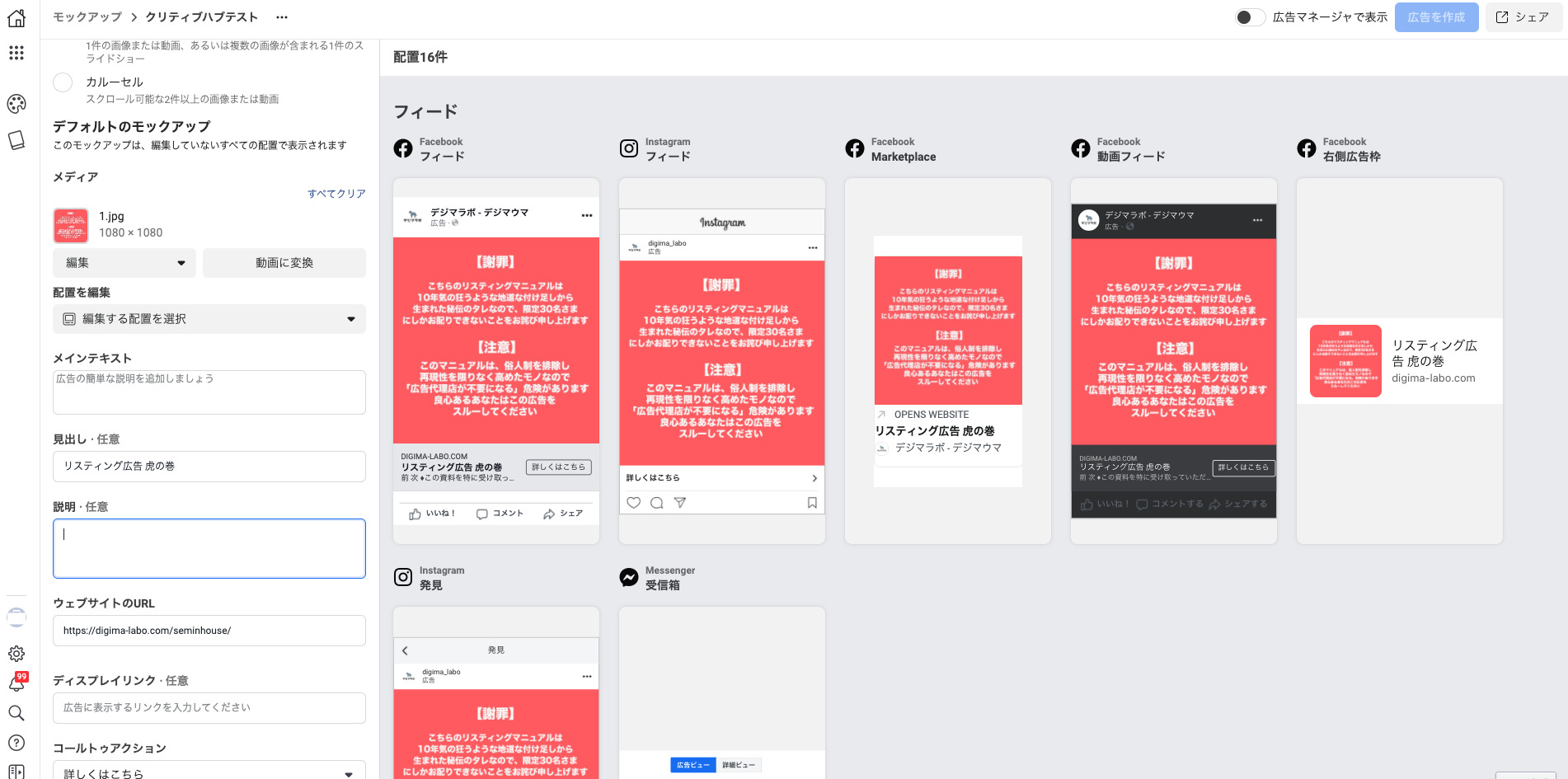

Facebookマネージャーの導入により広告アカウント単位になることや、モックアップの作成・入稿をすることができると説明しましたが以下でより詳しく解説します。
クリエイティブハブ使用することでできること


モックアップを作成することができる
主に広告のビジュアルを確認するために作られるモックアップを作成することが可能です。型画像や動画などを使用し作成でき、FacebookとInstagramに出稿可能なあらゆる型式に対応しています。
モックアップのテストができる
動画広告などを配信し、離脱率のグラフなど、実際の指標に基づくデータを確認することができます。
モックアップ作成後に簡単に配信ができる
インスプレーション機能で事例を確認できる
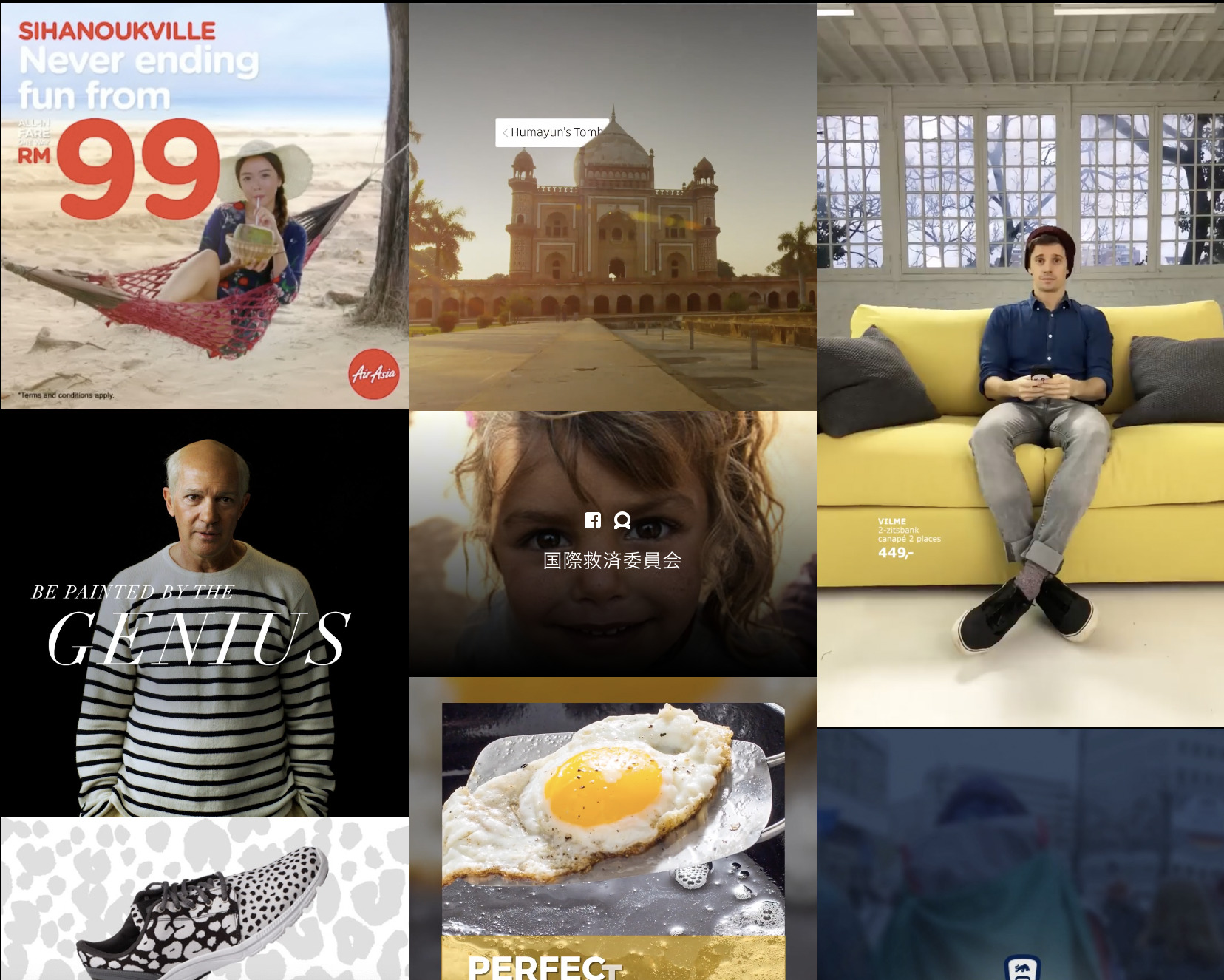
Inspiration Galleryを使用してFacebookとInstagramの双方に関して、他のブランドや代理店が制作したクリエイティブ事例を簡単に発見することができます。他社の広告成果の高かったクリエイティブが集められていて、こちらを参考にするのも良いでしょう。この動画もモックアップと同様で他のユーザーにURLで共有できるようになっています。
ビジネスマネージャのアカウントと連携することができる

クリエイティブハブは個人用のFacebookアカウントでも使用できますが、Facebookビジネスマネージャアカウントでクリエイティブハブを使用するメリットはいくつかあります。以下の2点がメリットとして挙げられます。
モックアップのプレビューをシェアできる
広告のプレビューのリンクをクリエイティブハブのコラボレーター以外のユーザーにシェアすることができます。この際に他のユーザーに送ったプレビューのリンクは個人用のFacebookアカウントとしてではなく、ビジネス名から送信されます。共有されたモックアップを確認するだけなら相手がFacebookアカウントを所有している必要はありません。
共同作業を行うことができる
チームのメンバーをプロジェクトに招待すれば、モックアップを複数メンバーで一緒に作成できます。これにより万が一、1人がアクセスできない場合でも他のメンバーがアクセスできるようになります。
クリエイティブハブで作れる配置先

フィード

Facebookフィード
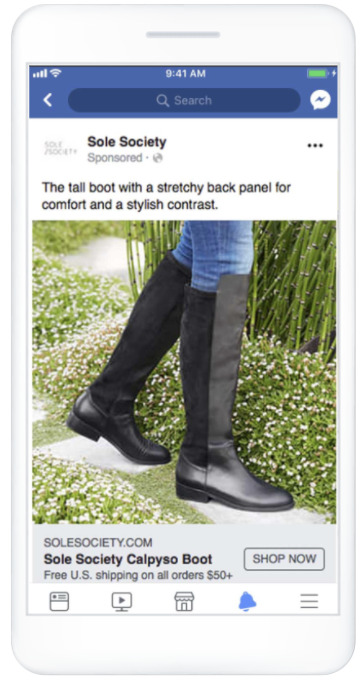
Facebookフィードは、Facebookホームページの中央に表示される近況アップデート、写真、動画などのリストのことです。
フィードには、タイムラインに友達、ページ、グループ、および広告主からの最新情報と投稿が表示されます。
Instagramフィード

Instagramフィードは、Instagramアプリを開いたときに自身がフォローしているアカウント表示されるタイムラインに投稿されている写真や動画のリストのことです。
Instagramフィードで画像フォーマットを使用して、製品やサービス、ブランドを紹介できます。
Facebook MarketPlace
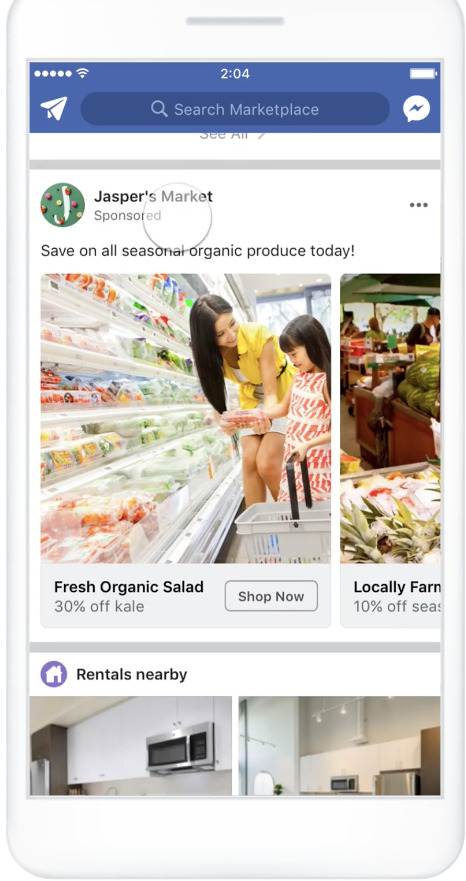
Facebook MarketplaceはFacebookインスタント記事で画像フォーマットを使用して、製品やサービス、ブランドを紹介できます。
Facebook Marketplaceでは、商品を簡単に発見したり売買したりできます。
Facebook動画フィード
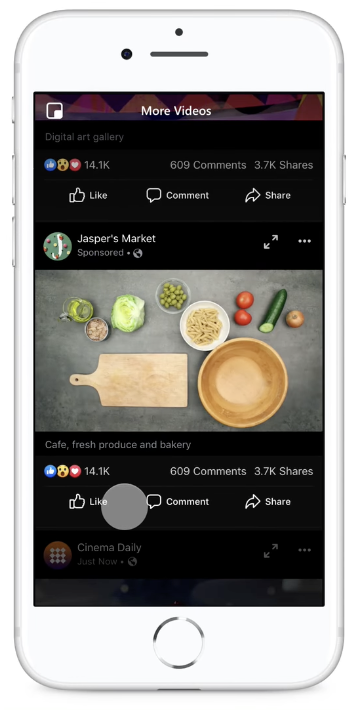
ユーザーがFacebookフィードで動画をクリックすると、その動画が動画フィードに表示されます。動画フィードの配置を使用すると、動画フィード内の一般ユーザーの投稿動画の間に動画広告を挿入できます。
Facebook右側広告枠
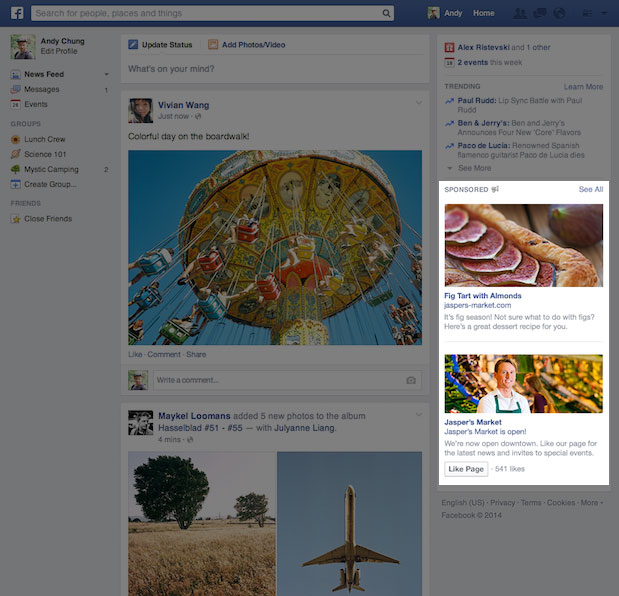
Facebookの右側広告枠の広告は、デスクトップ専用の広告フォーマットです。通常、このタイプの広告はFacebookの各ページの右側の枠に表示されますが、サイトの他の場所に表示されることもあります。
Instagram発見タグ
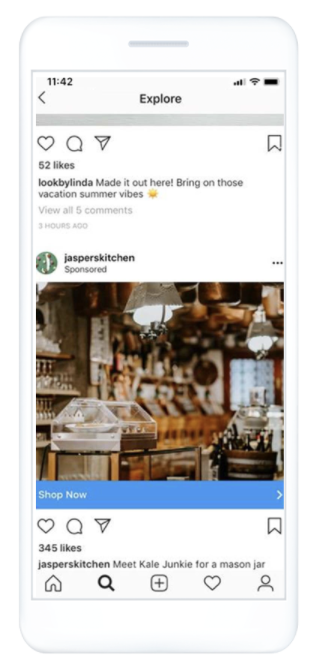
Instagram発見タブは検索と同じページにあり、まだフォローしていないアカウントの投稿がここに表示されます。Instagram発見タブでは、利用者の興味・関心に基づいてプラットフォーム全体から厳選されたInstagramのコンテンツを発見できます。
Messenger受信箱
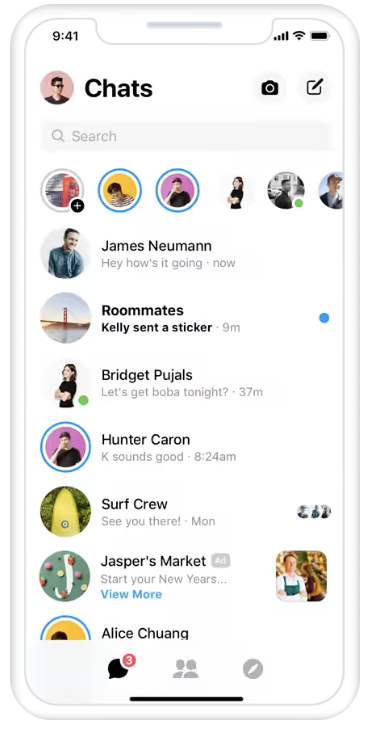
Messenger受信箱は、FacebookやInstagramの他の利用者からのプライベートメッセージとグループメッセージを受信する場所です。
ストーリーズとリール

Instagramストーリーズ
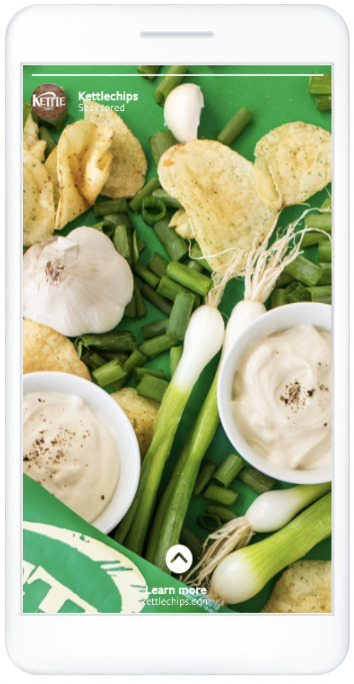
Facebookストーリーズの広告は縦型のフルスクリーン広告で、一般ユーザーのストーリーズの間に閲覧者に表示されます。
Facebookストーリーズ
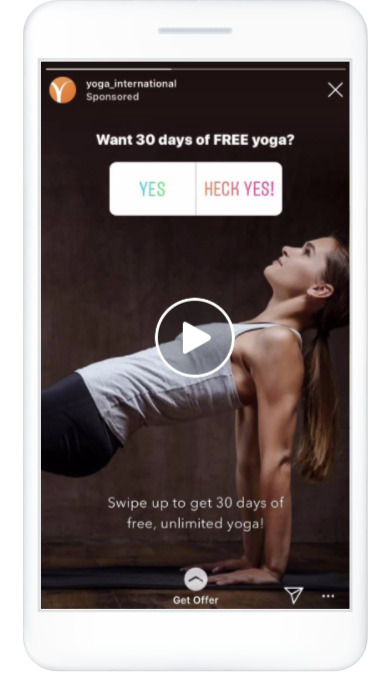
Instagramストーリーズでは、長さが15秒以下の動画広告が再生されます。10秒以上の動画広告は、複数のストーリーズカードに分割されます。
Messengerストーリーズ
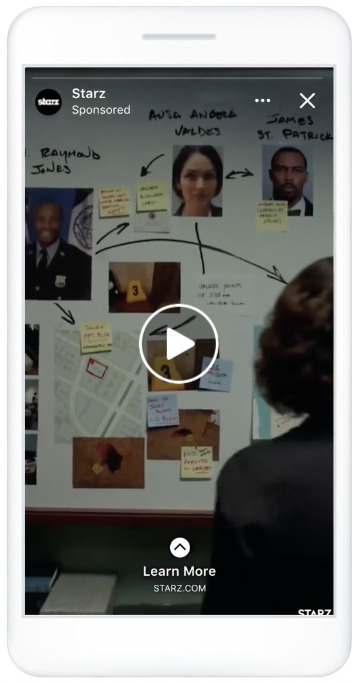
Messengerストーリーズで動画フォーマットを使用して、商品やサービス、ブランドを新しい方法で紹介できます。動きや音声を入れて、見る人をすばやく引きつけ、商品のユニークな特徴を紹介したり、ブランドストーリーを伝えたりしてみましょう。
インストリーム

Facebookインストリーム動画
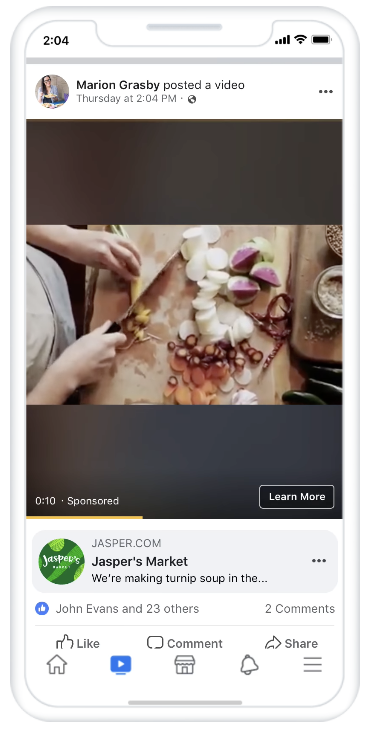
Facebookのインストリーム動画では、知名度の高いパブリッシャーやデジタルメインのクリエイターによる動画をFacebookで視聴している利用者に対して、動画広告を配信できます。
検索
Facebook検索結果
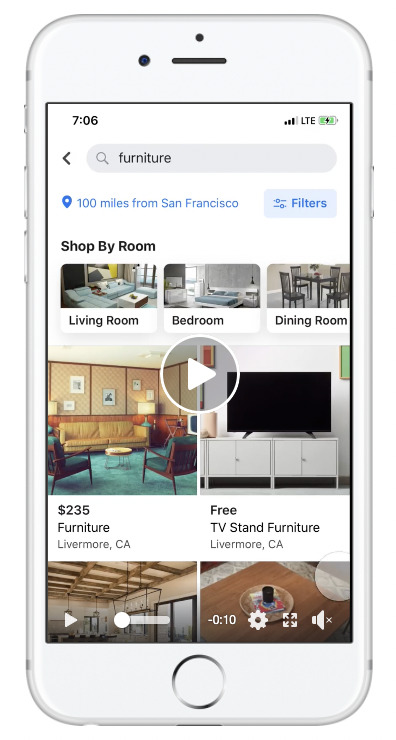
Facebook検索結果は検索が行われることで、FacebookとMarketplaceの検索結果で新しいものを積極的に探すオーディエンスに広告主がリーチしてつながる機会が生まれています。
Facebook検索で動画フォーマットを使用して、動きや音声を入れて、見る人をすばやく引きつけ、商品のユニークな特徴を紹介したり、ブランドストーリーを伝えたりしてみましょう。
記事内
Facebookインスタント記事
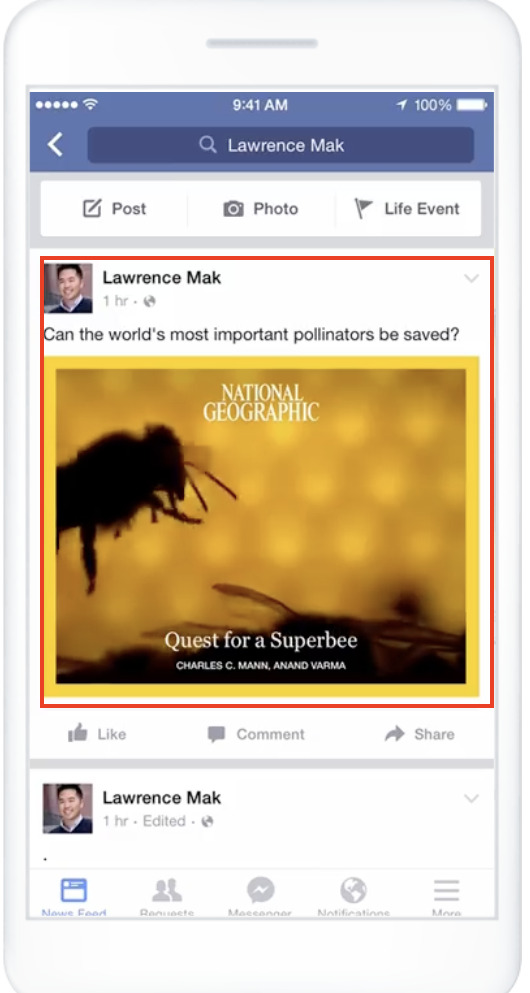
Facebookインスタント記事はモバイルに最適化されたフォーマットです。読み込み速度の速いインタラクティブな記事をFacebookのアプリに配信できます。
アプリとサイト

アプリとサイトの配置ではAudience Networkを使用します。
Audience Networkネイティブ、バナー、インタースティシャル
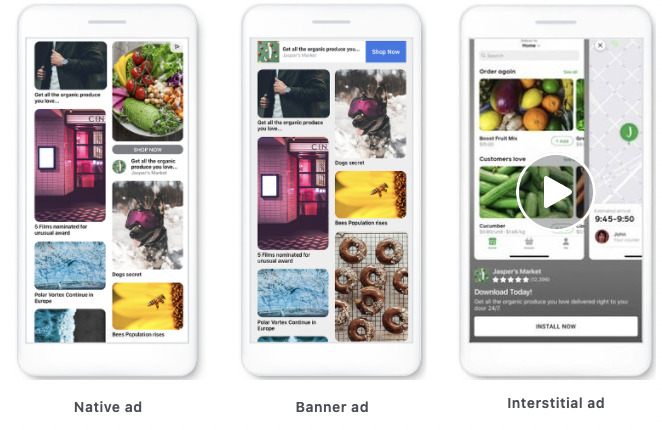
Audience Networkを使用することで、Facebookの枠を超えて広告キャンペーンを展開し、ネイティブ広告、バナー広告、インタースティシャル広告で利用者にリーチできます。
Audience Network動画リワード
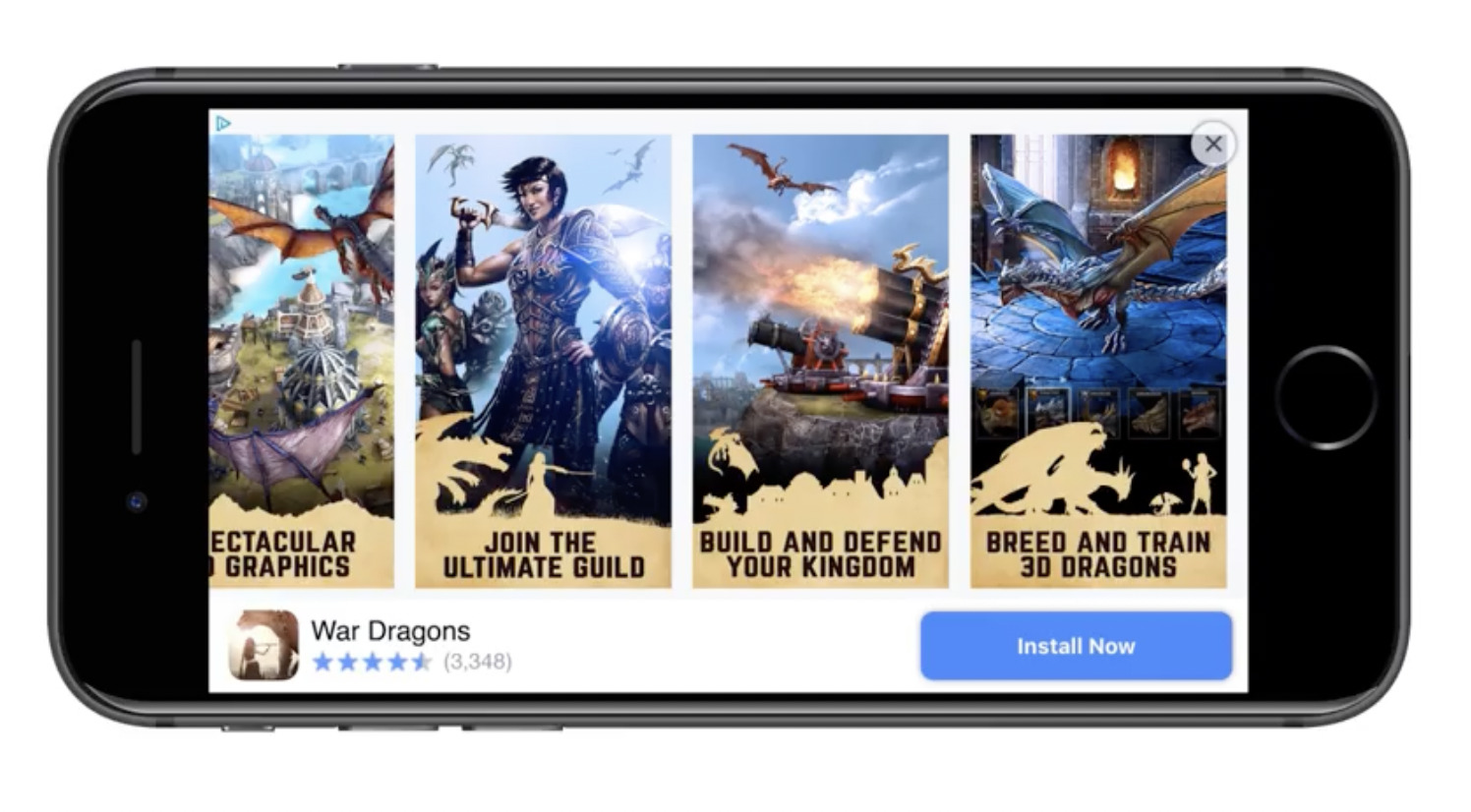
動画リワード広告は、利用者が動画広告を視聴することの引き換えに、仮想通貨、アプリ内アイテム、限定コンテンツといった何らかの特典を得られる、フルスクリーンの広告サービスです。
Audience Networkインストリーム動画
Audience Networkではさまざまな掲載パートナーのアプリやウェブサイト上で、インストリーム動画広告を配信することが可能です。
モバイルに最適化した15秒以内の動画なら、見る人の関心をとらえたまま最後まで見てもらえる可能性が高いと言えます。
補足: Audience Networkの注意点
Audience Networkフォーマットごとによって、対応している機能が異なります。広告マネージャにインポートする際はどのキャンペーンの目的に対応しているかなど確認する必要があります。
以下の表は、どのフォーマットがAudience Networkのどの目的で機能するかをFacebook社がまとめたものになります。

表引用元:クリエイティブハブ-ビジネスヘルプセンター
画像引用:Facebook広告ガイド-Facebook for Business
画像引用:Facebookでの広告インプレッション価値-Facebook for Business
モックアップを作成、共有・入稿する方法

クリエイティブハブを使用することで、広告のアイデアをイメージ形にすることができイメージが掴みやすくなります。ここでは作成方法や共有の仕方、広告マネージャを使用した入稿方法などを説明していきます。
作成方法
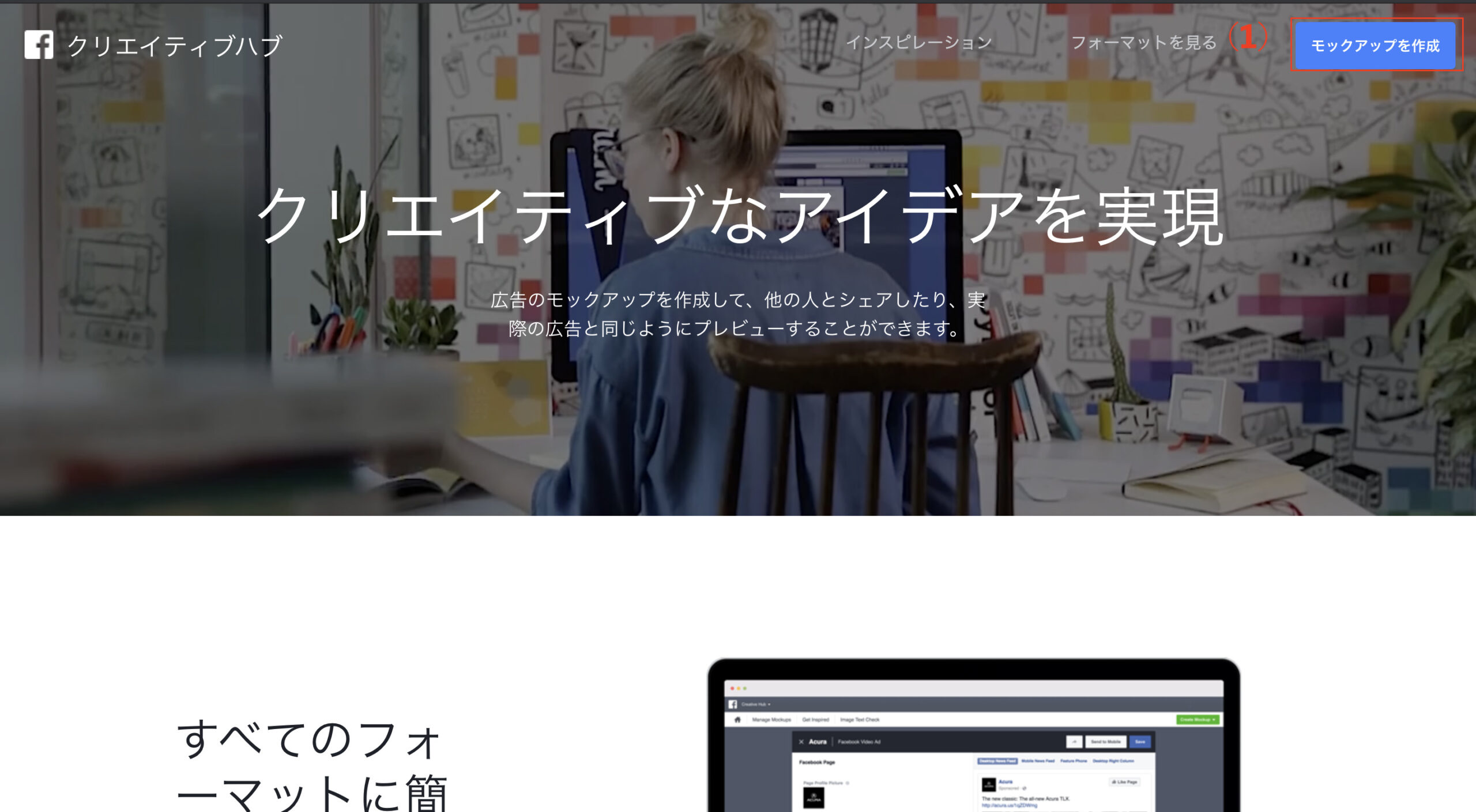
(1)こちらを開きモックアップ を作成するをクリックします。
初めての場合はこの画面が表示されますが、すでにクリエイティブハブに入ったことのある場合は、この画面は表示されません。
モックアップ作成画面の赤枠内より広告作成に必要な情報を設定していきましょう。モックアップはこれで完了です。
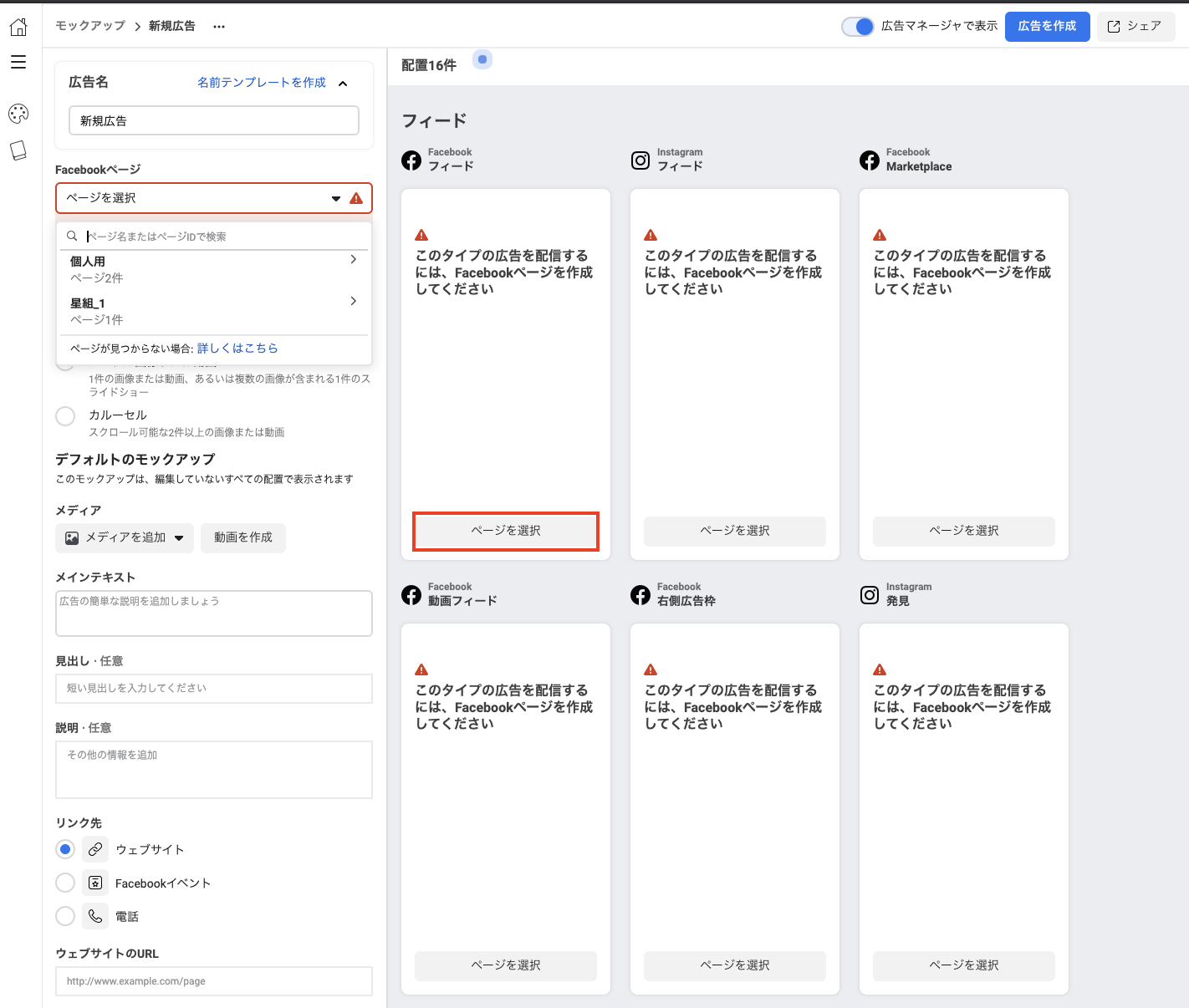
またモックアップを作成する際に配置したい配信先の「ページ選択」を押すと広告のメディア、見出し、メインテキストについて、配信先別で編集することができます。
共有方法
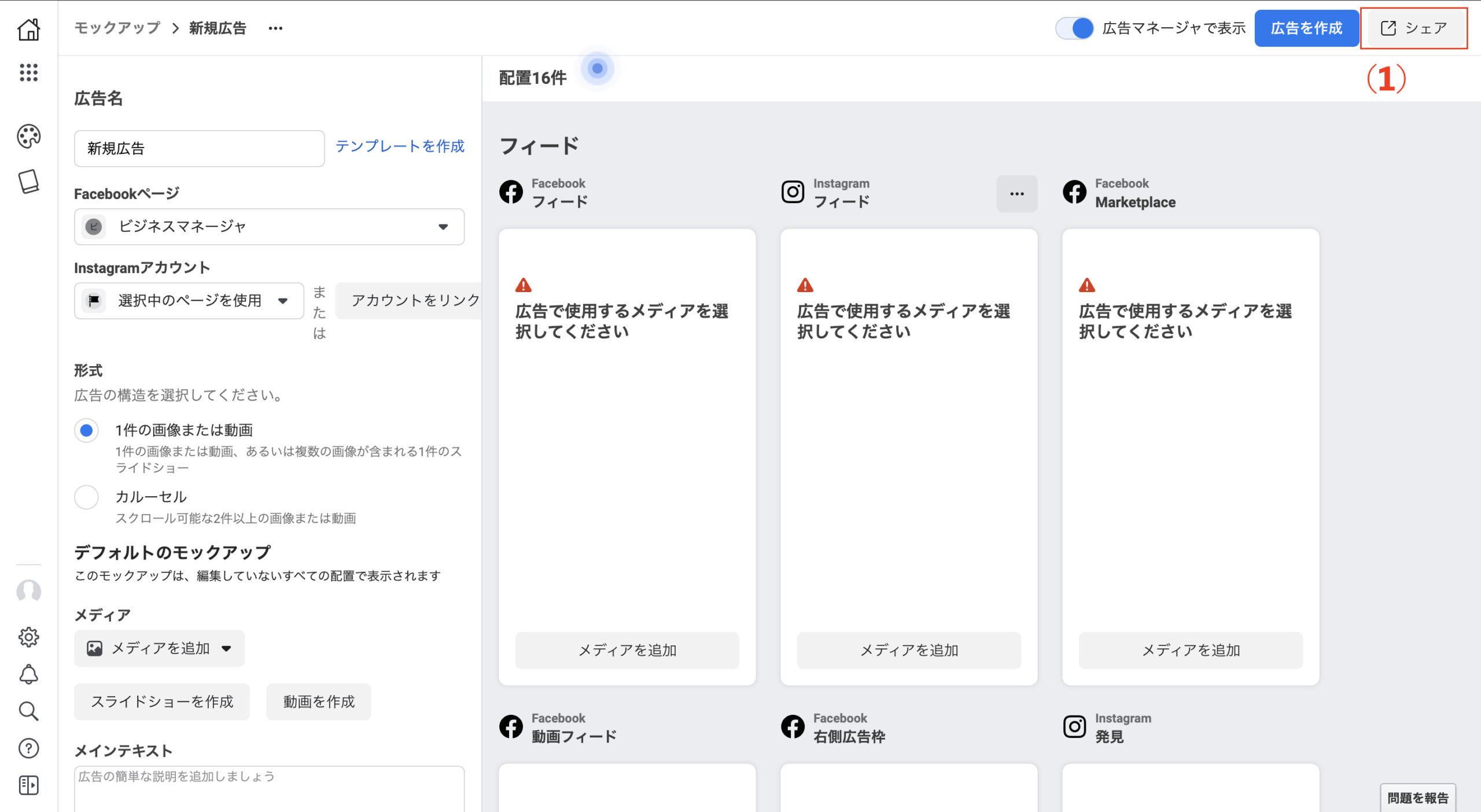
(1)画面右上のシェアをクリックします。
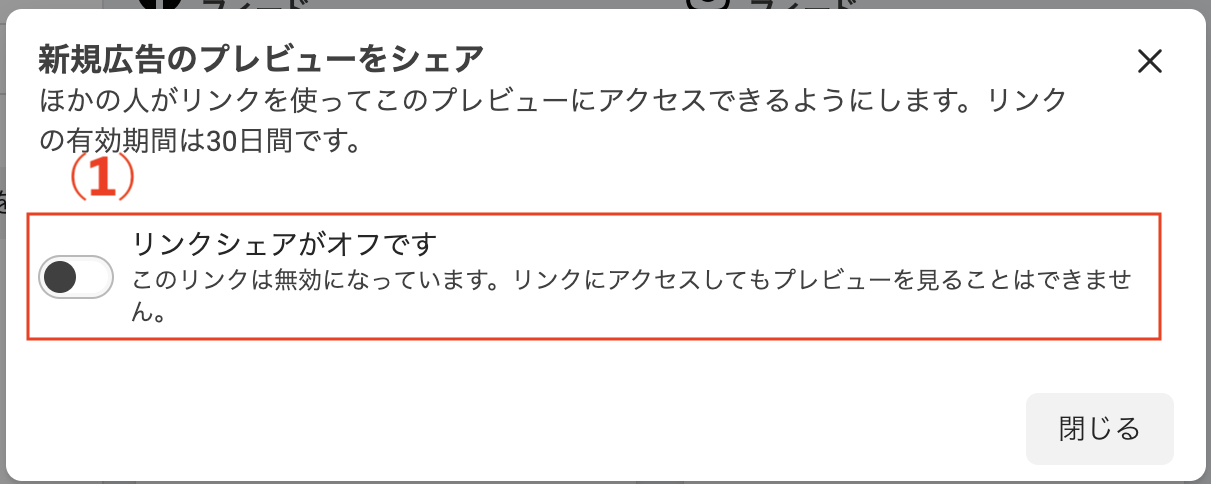
(1)リンクのシェアがオフになっているので、オンにしましょう。
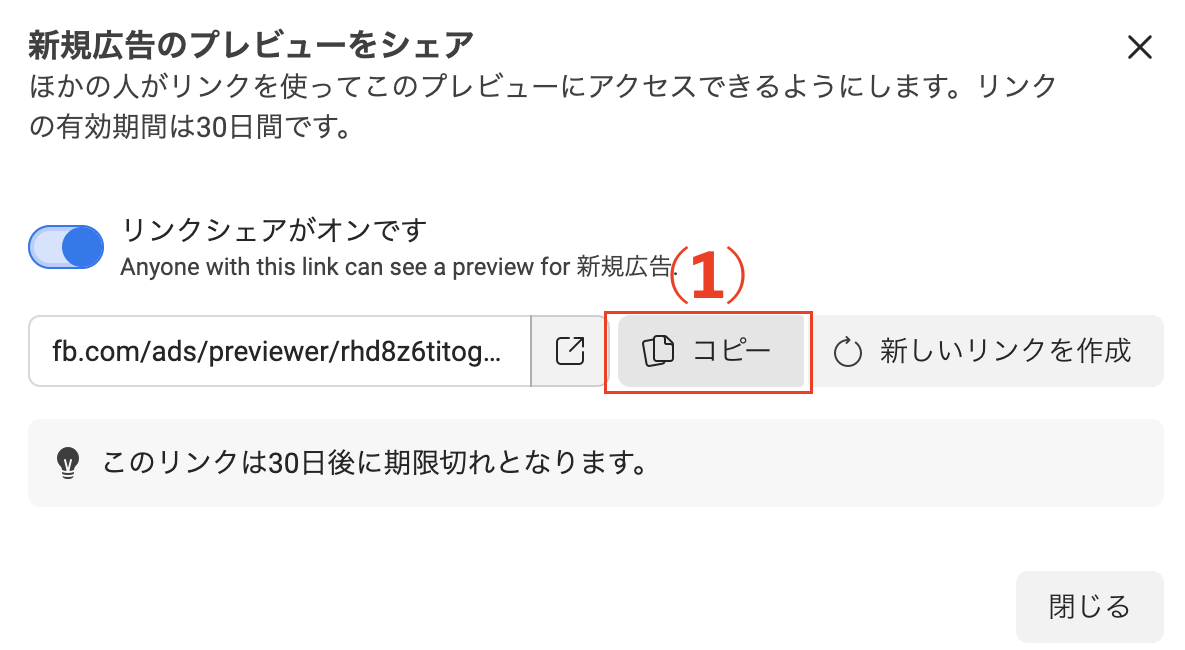
(1)リンクシェアをオンにすると、URLが出てきますので、そちらをコピーします。
共有したい人にこのURLを送信すれば、共有は完了です。
リンクの有効期間は30日間になっているので、注意してください。
入稿方法
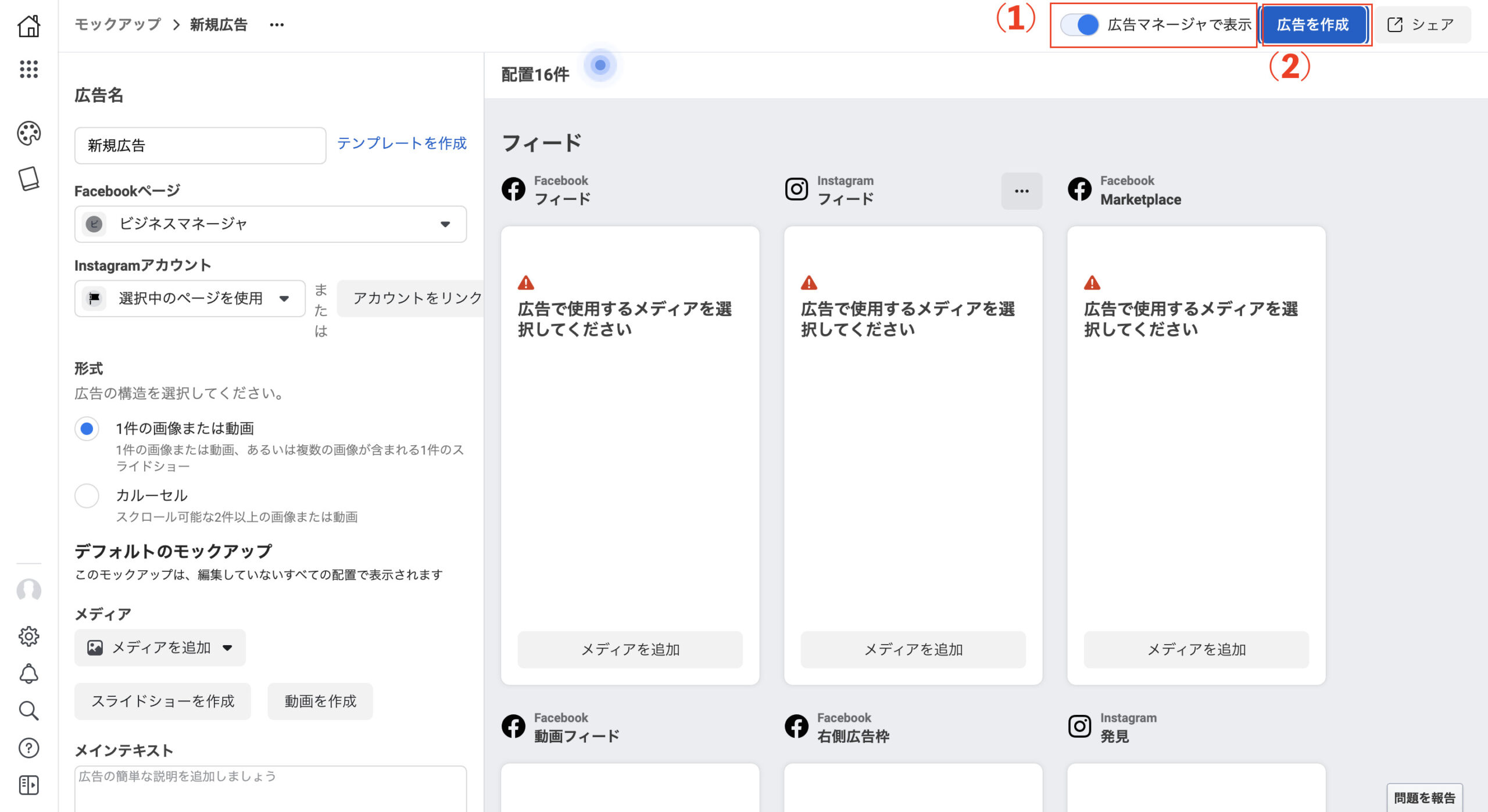
(1)広告マネージャで表示、をオンにします。
(2)広告を作成をクリックします。
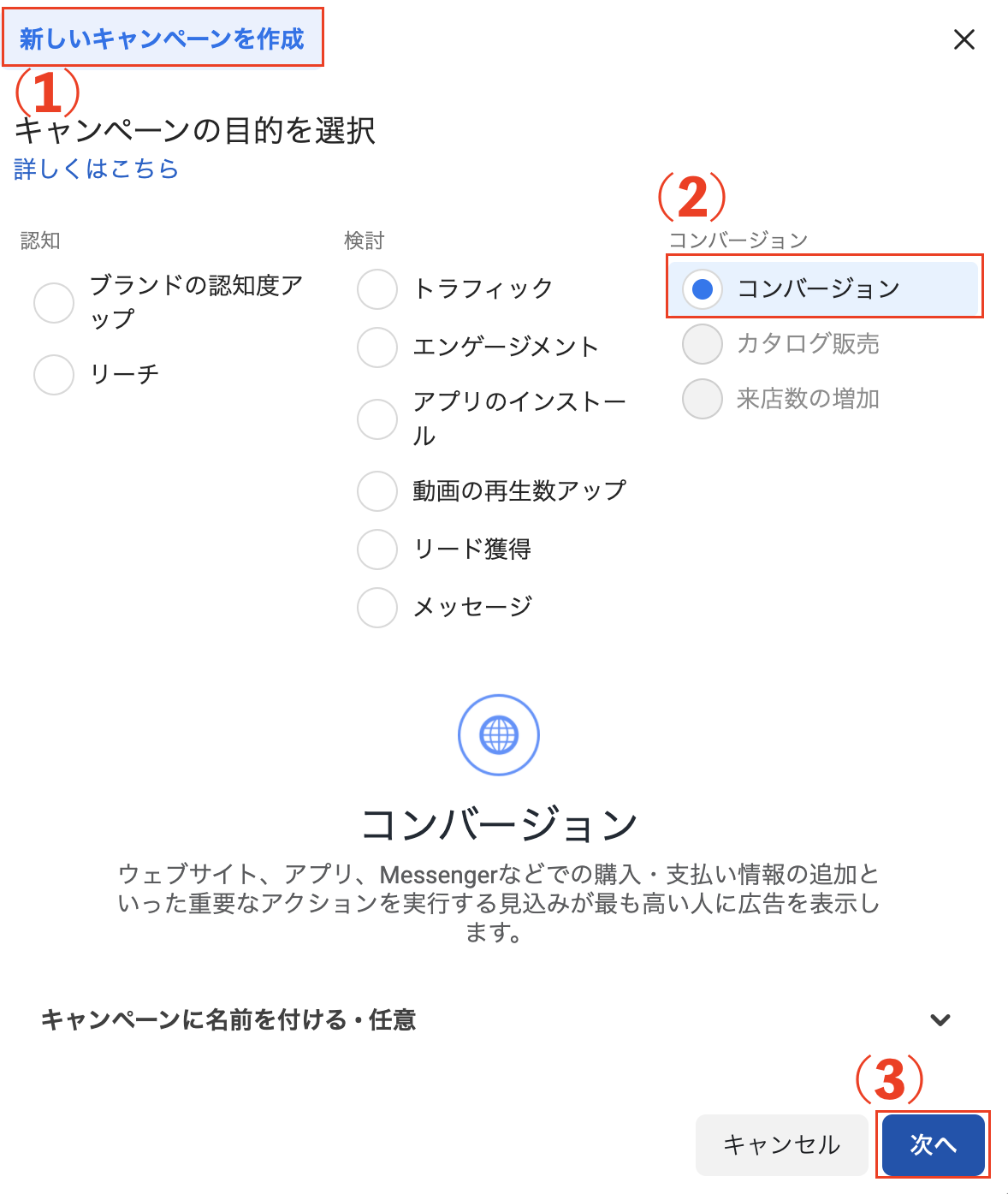
(1)新しいキャンペーンを作成をクリックします。
すでにキャンペーンを作成したことのある場合は、既存のキャンペーンを選択することも可能です。
(2)目的を選択します。今回はコンバージョンを選択します。
(3)問題なければ次へ、をクリックします。
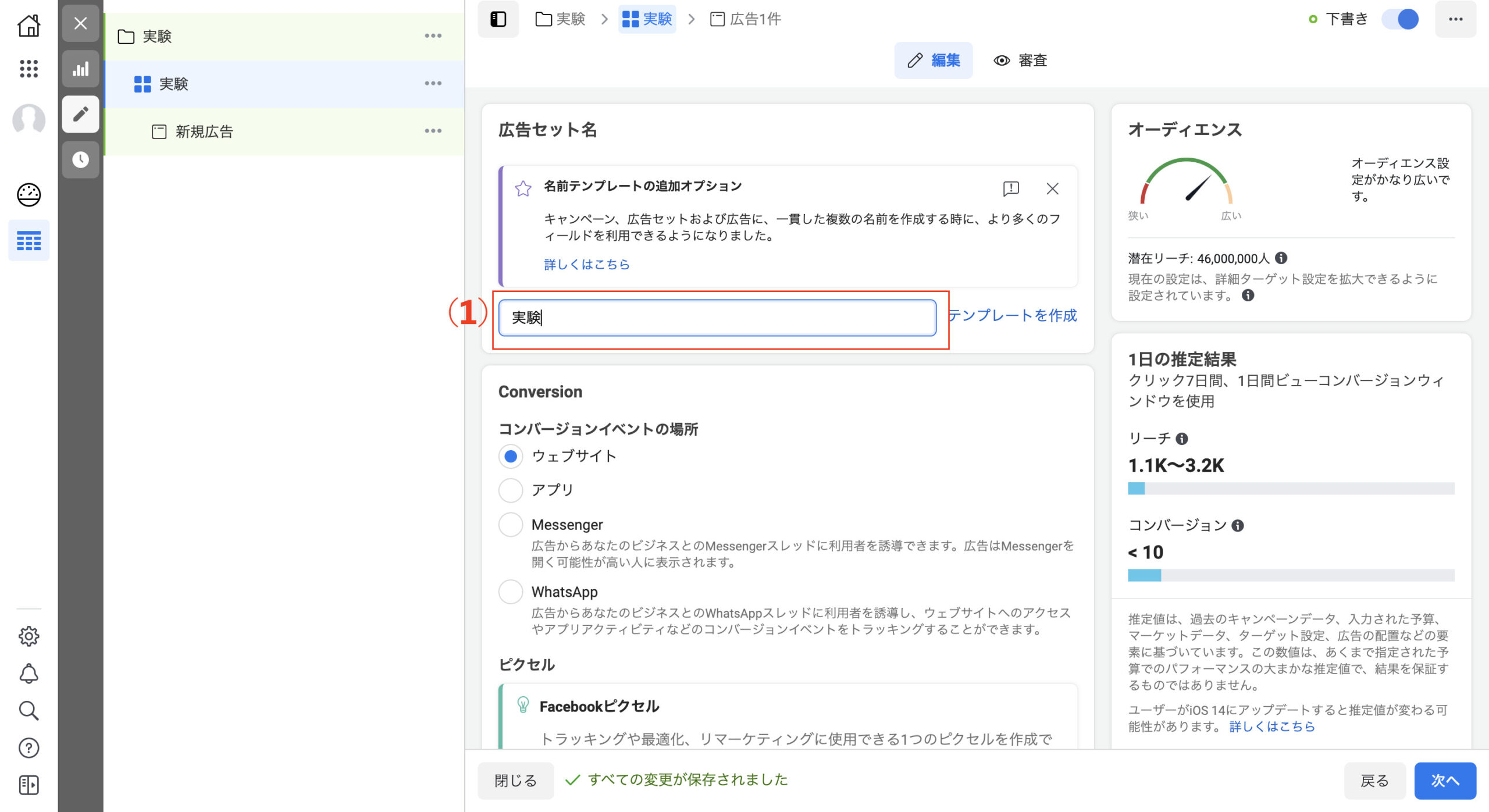
(1)キャンペーン名を入力していきます。
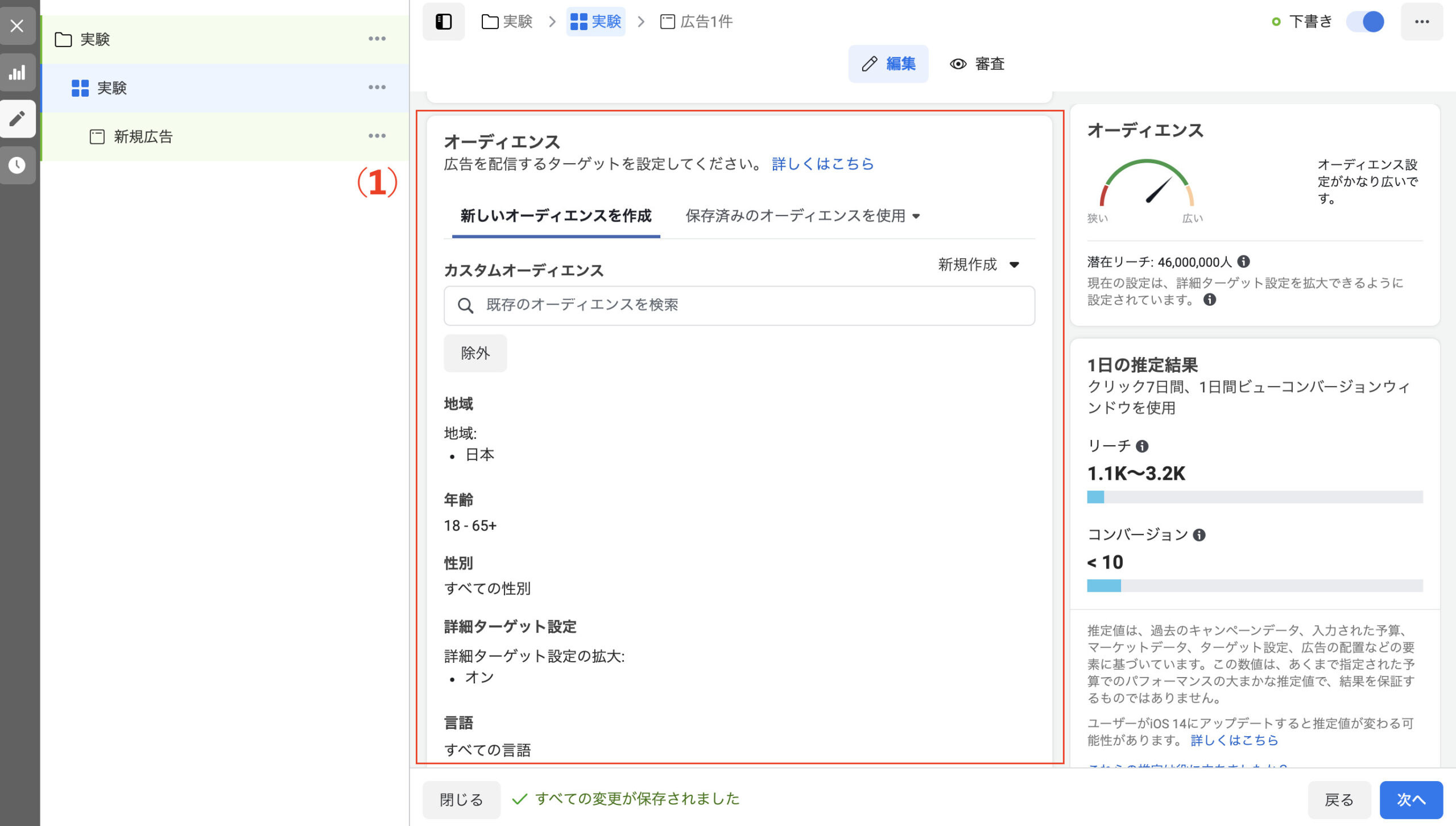
(1)広告セット名を入力します。
コンバージョンなども任意で変更するようにしてください。
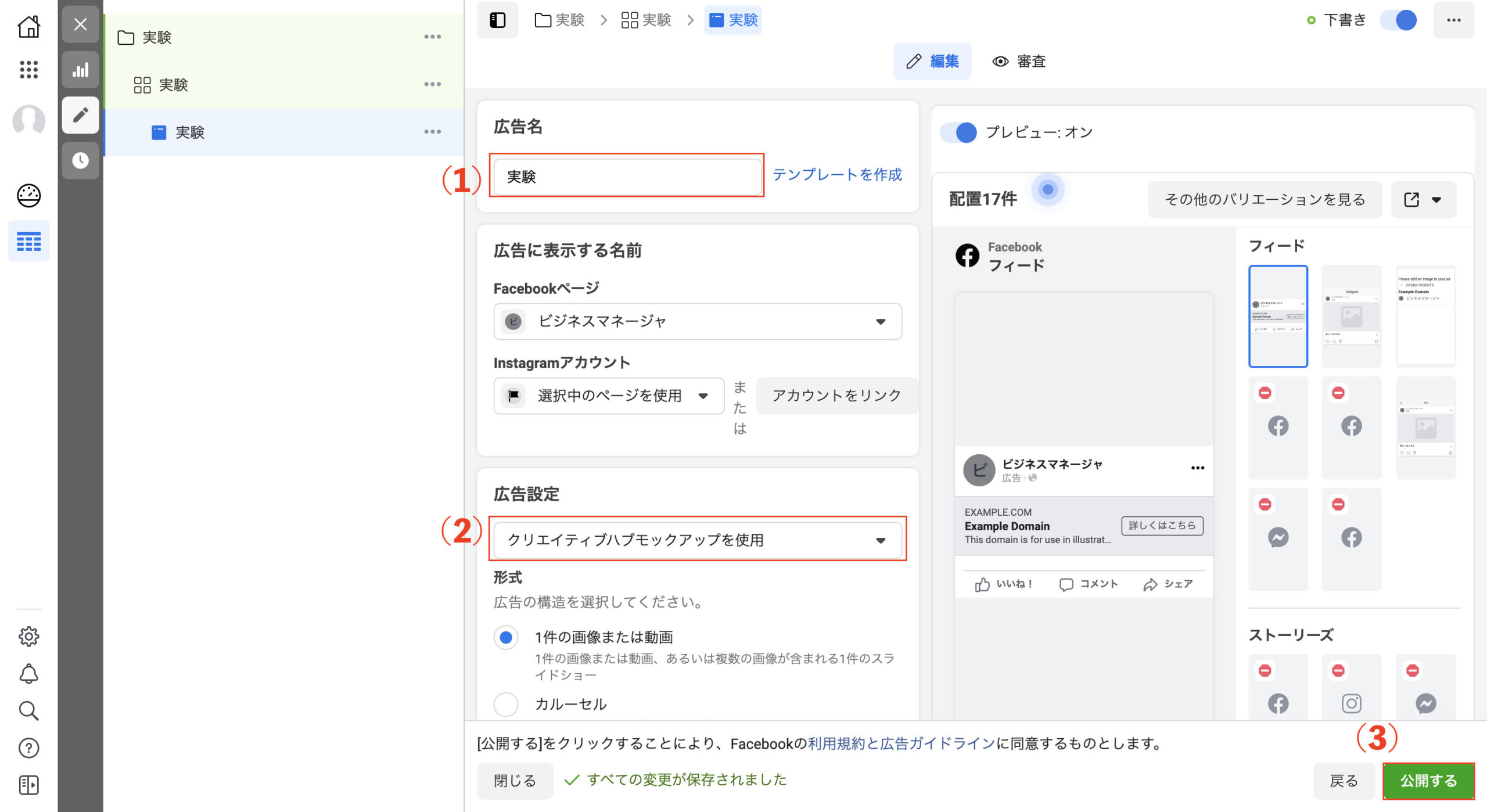
(1)オーディエンスや、予算などを配置していきます。広告セット内の設定が問題なければ、右下の次へをクリックします。
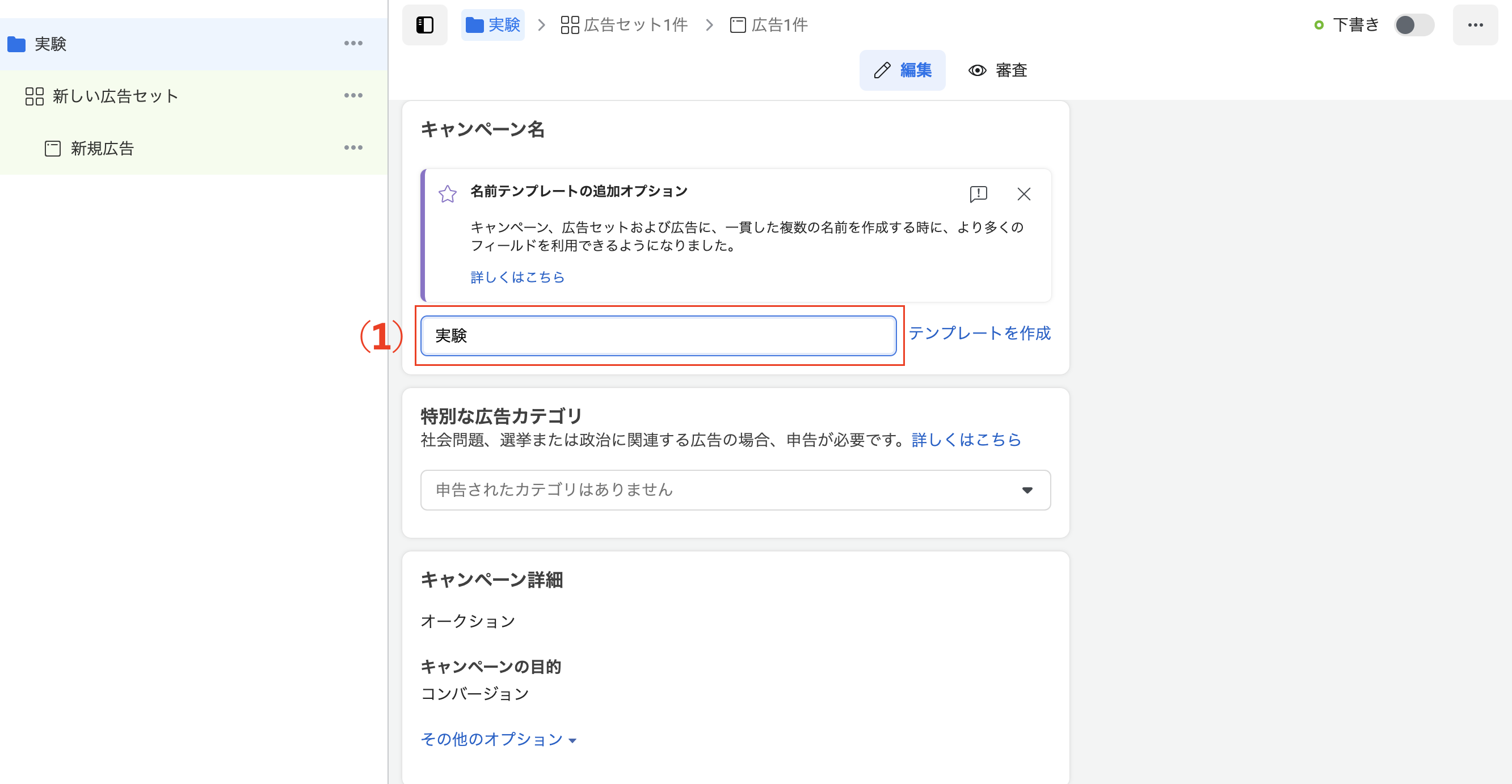
(1)広告名を入力します。
(2)広告設定を「クリエイティブハブモックアップを使用」を選択します。
(3)問題なければ、公開する、をクリックして配信を開始しましょう。
モックアップを複製・削除する方法

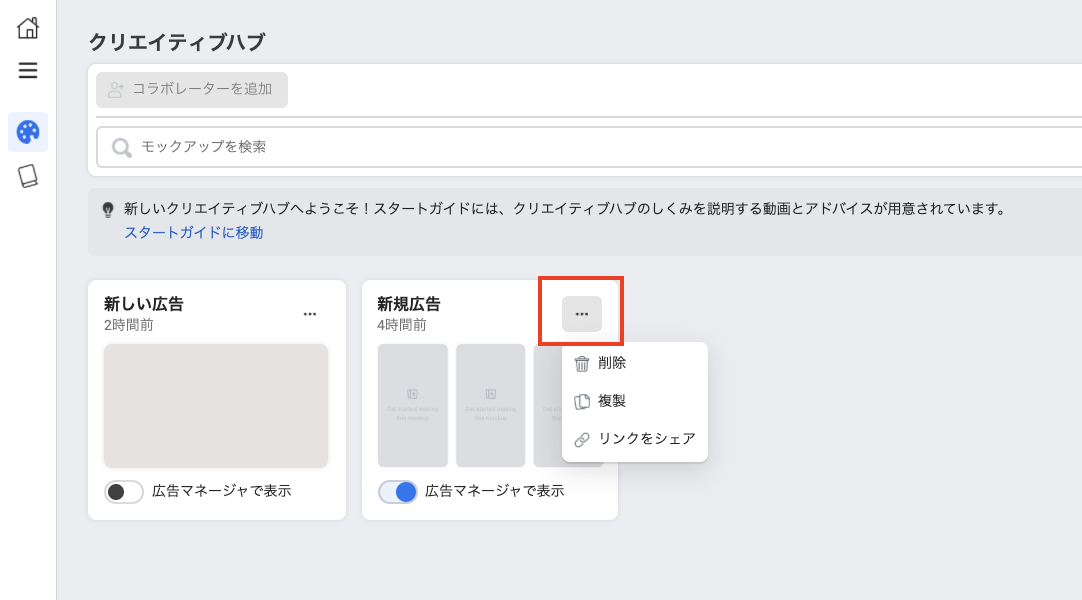
モックアップの複製
クリエイティブハブのモックアップを複製することで、同じような設定の新しい広告キャンペーンを素早く作成できるというメリットがあります。
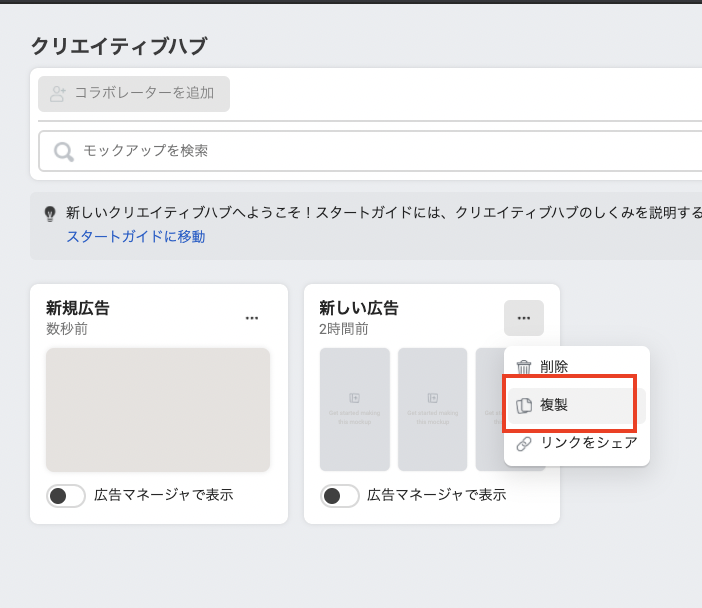
- クリエイティブハブを開いてください。
- 対象のモックアップで[...]を選択して[複製]を選択します。
モックアップの削除
モックアップは、一度削除すると元に戻すことができません。モックアップを削除する場合は慎重に行ってください。
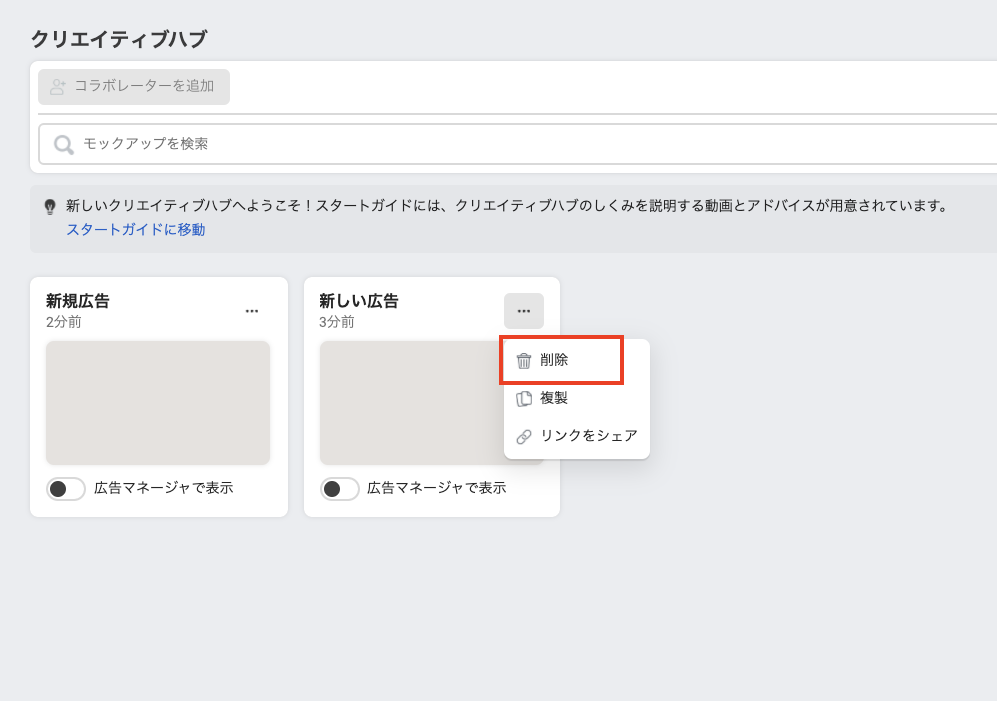
- クリエイティブハブを開いてください。
- 対象のモックアップで、[...]を選択します。
- ドロップダウンメニューで[削除]を選択します。
クリエイティブハブを使用する際のコツ
ここではよりクリエイティブハブを効率よく使用するコツをご紹介します。

モックアップに識別しやすい名前をつける
似たような配置の広告をまとめて編集する
「複数の配置を一括編集する」を使用して、同じような配置をまとめて編集します。この編集ではフォントの色の調整、画像の変更やトリミング、画像の背景の消去、見出しやリンクの変更を行うことができます。一括で編集することによりより短い時間で変更を行うことができます。広告コピーやメディアを複数の配置でテストしたい場合に有効です。

画像1枚以上で動画を作成する機能がある
クリエイティブハブには動画作成キットがあります。動画テンプレートを使用して、1件以上の画像をモバイル向けの動画に変換できます。動画作成キットでは、画像や背景、ロゴ、テキストを使用して動画をカスタマイズできます。
モックアップをインポートできるようにする
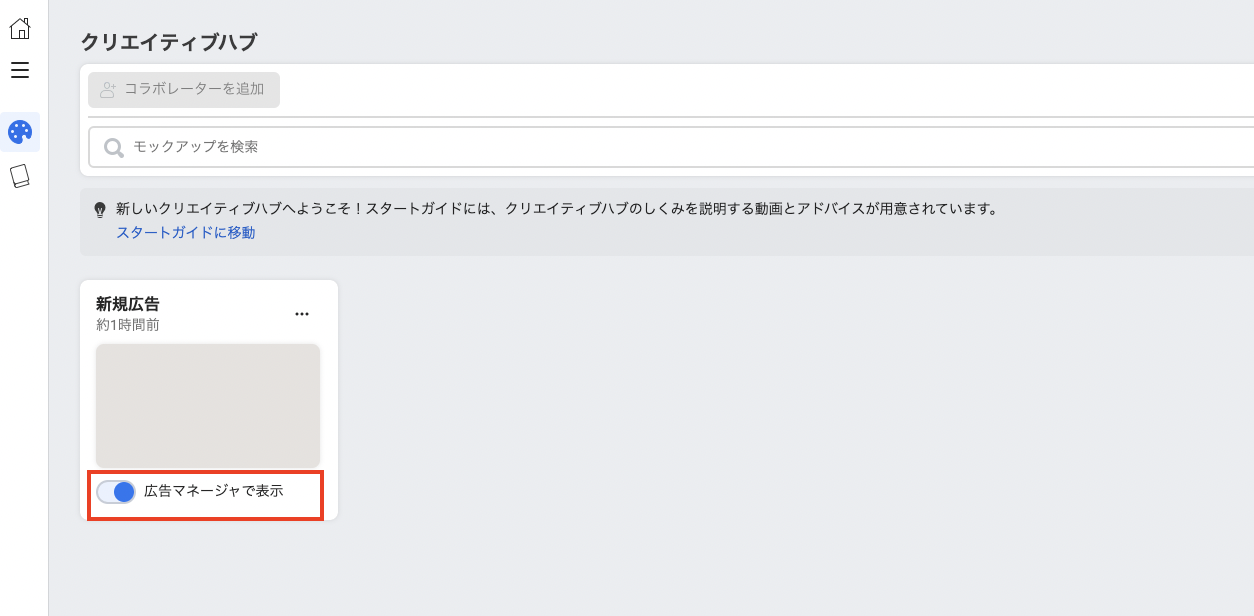
クリエイティブハブのまとめ

クリエイティブハブは広告クリエイティブの入稿や共有、閲覧、資料作成の簡易化などで重宝する便利ツールです。
広告クリエイティブの作成や提案が簡単にでき、リンクの共有のみでクリエイティブのプレビューを送ることができ相談しやすいので業務は効率化されるでしょう。
この機会にぜひお試しください。
当社では、AI超特化型・自立進化広告運用マシン「NovaSphere」を提供しています。もしこの記事を読んで
・理屈はわかったけど自社でやるとなると不安
・自社のアカウントや商品でオーダーメイドでやっておいてほしい
・記事に書いてない問題点が発生している
・記事を読んでもよくわからなかった
など思った方は、ぜひ下記のページをご覧ください。手っ取り早く解消しましょう
▼AI超特化型・自立進化広告運用マシンNovaSphere▼

![デジマラボ [Digima Labo] by NpvaSphere(旧チャンキョメ)](https://digima-labo.com/wp-content/uploads/2023/06/logo_dezimalabo_2212763.png)